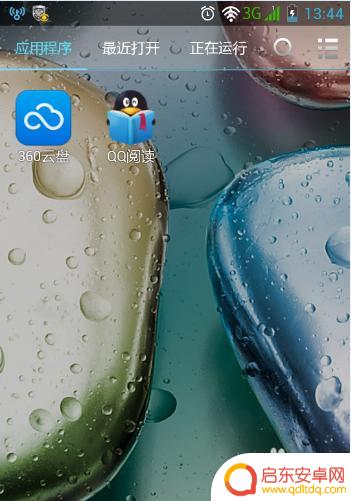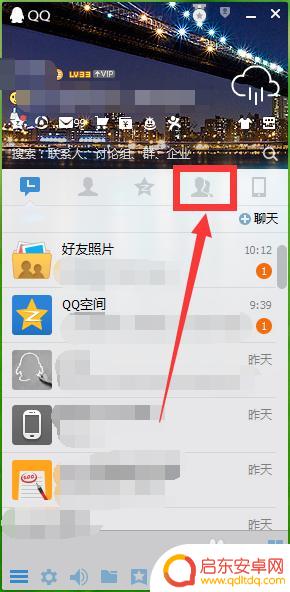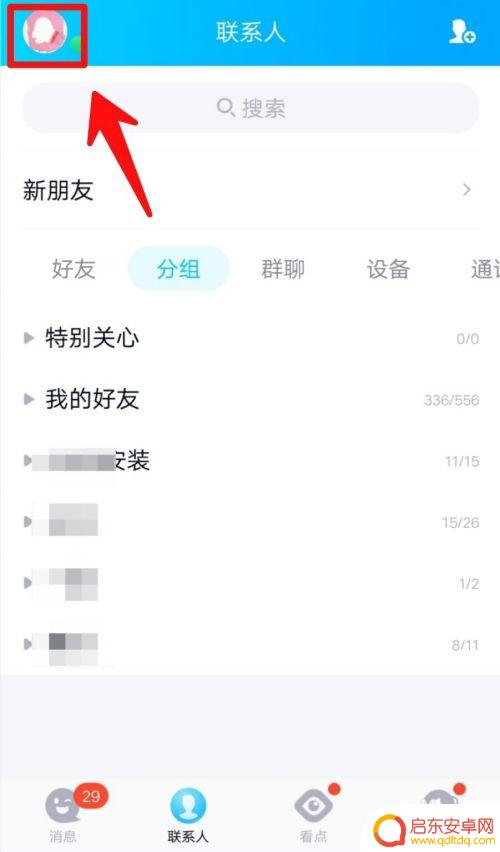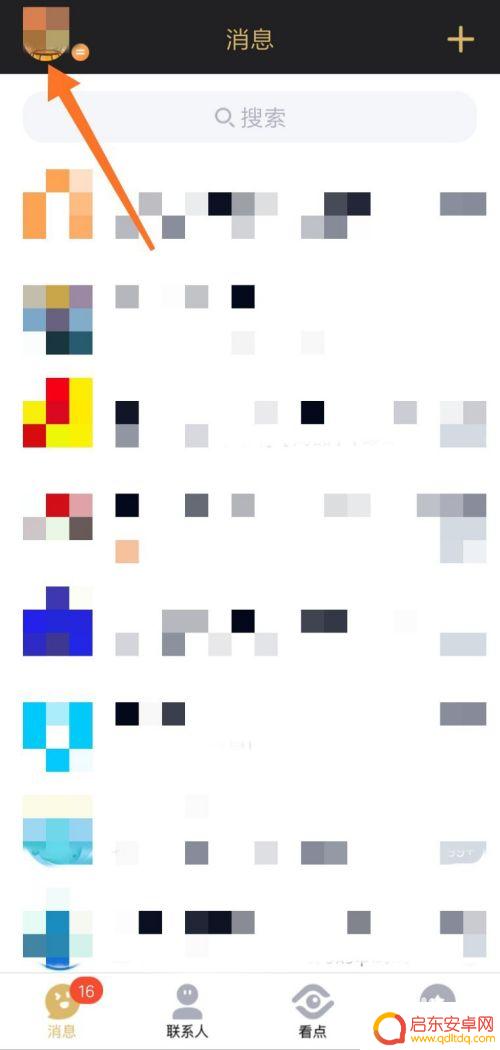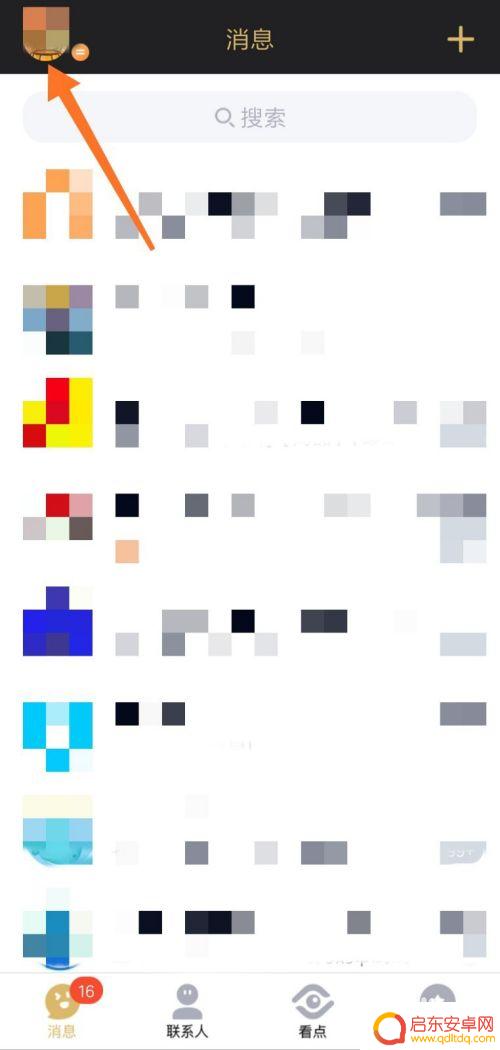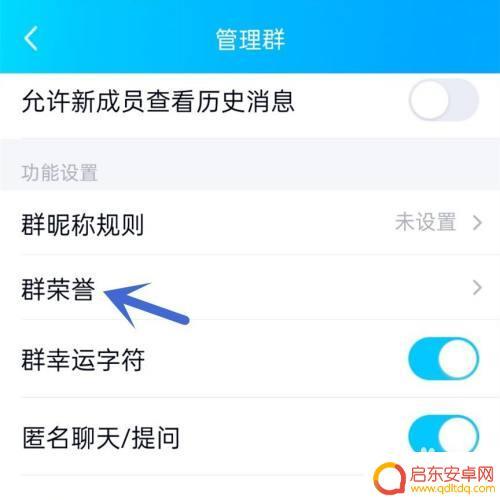苹果手机qq群如何签到 苹果手机QQ签到攻略
苹果手机QQ群如何签到?这是许多QQ群成员关心的问题,签到是QQ群日常活跃度的重要组成部分,也是群主管理群员的一种方式。苹果手机上的QQ群签到功能与Android手机上类似,只需要打开QQ应用,进入相应的QQ群,找到签到按钮并点击即可完成签到。签到后群主或管理员会收到通知,可以根据签到情况给予奖励或者管理群员。对于群成员来说,签到不仅是一种参与群活动的方式,还可以积累经验值、等级等。学会如何在苹果手机上进行QQ群签到,对于提升群体活跃度和凝聚力都是必要的。
苹果手机QQ签到攻略
具体方法:
1.登录手机QQ,在联系人中找到“群组”,如下图1
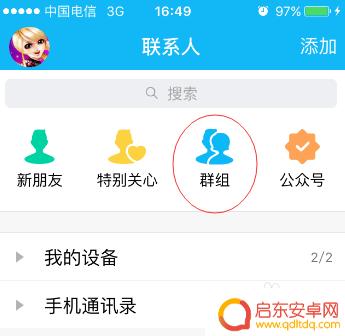
2.点击“群组”就可以看到该QQ号下的所有群,找到想要签到的群。如下图2,我以我自己的群“一家子”为例进行说明。
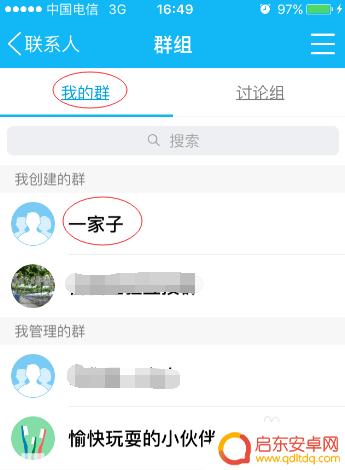
3.点击该群,进入群对话窗口。如下图1,找到截图中标红的“+”号图标,并点击该图标。
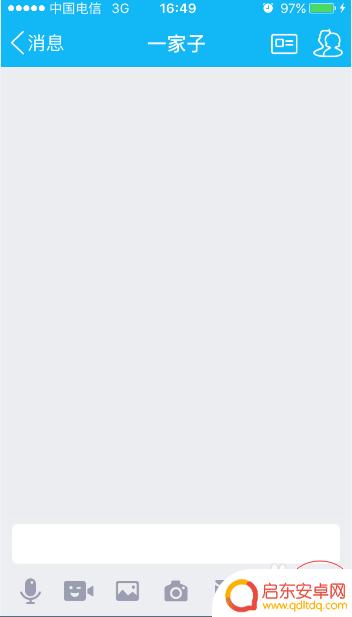
4.点击“+”后,页面将展示成下图式样,请点击标红的“群应用”。
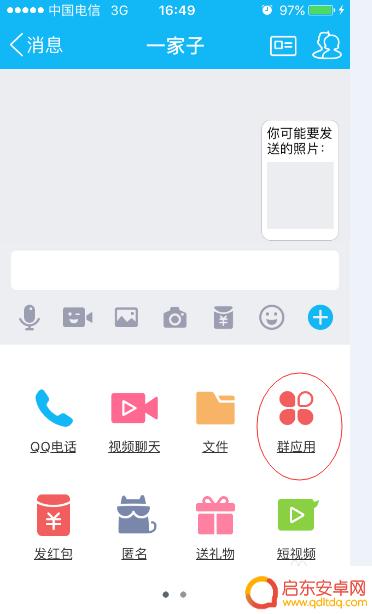
5.点击到“群应用”后,页面将跳转到下图截屏,截图中标红的图标就是“群签到”了。
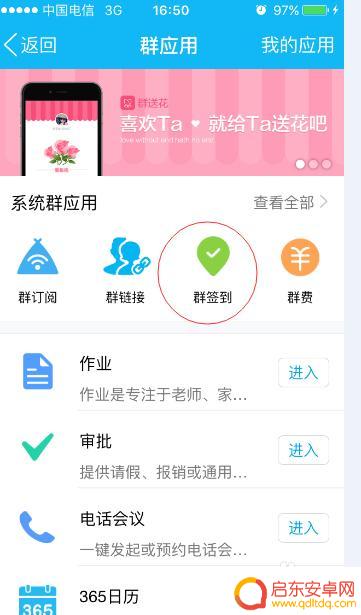
6.点击“群签到”页面将变成下图1截屏,点击“进入应用”就进入了正常的签到应用了。界面将发生下图2 的变化.
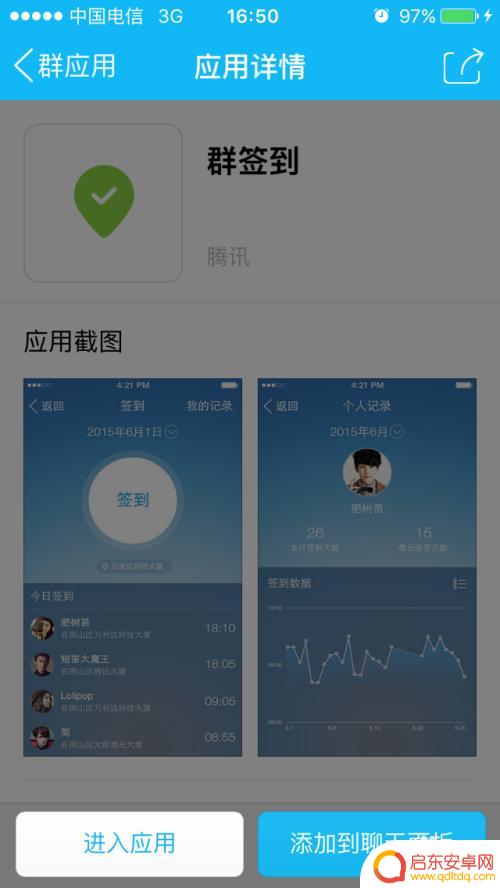
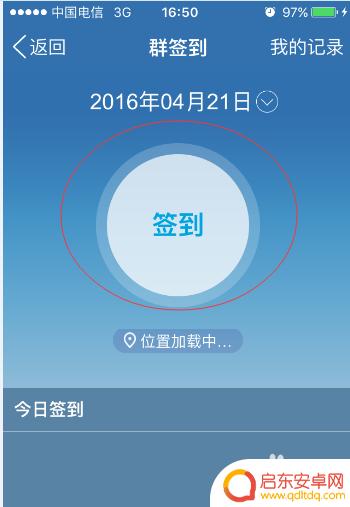
7.点击上图2中标红的“签到”就完成今天的签到工作了。回到群对话窗口就会看到某某已签到的提示。
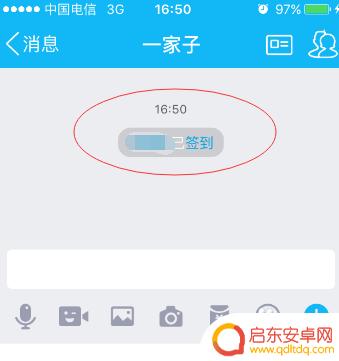
8.手机上的签到和电脑端的签到是连续的,没空开电脑的时候直接在手机上签到就好了。
以上是关于苹果手机qq群如何签到的全部内容,如果有遇到相同问题的用户,可以参考本文中介绍的步骤进行修复,希望能对大家有所帮助。
相关教程
-
手机怎么签到qq阅读 手机QQ阅读每日签到方法
想要在手机QQ阅读上进行每日签到吗?其实很简单,只需要打开手机QQ阅读APP,进入个人中心页面,在页面底部找到签到按钮,点击即可完成签到,每日签到不仅能获得积分奖励,还有机会参...
-
怎么用手机改群名字 QQ群名称修改方法
在QQ群中,群名字是一个很重要的标识,可以让群成员更快地找到自己感兴趣的群,但是许多人对于如何修改QQ群名称并不清楚,其实很简单。只需要打开手机上的QQ应用,找到需要修改群名字...
-
如何取消手机个性标签设计 手机QQ怎么关闭个性签名
在手机社交软件中,个性标签设计和个性签名是展示个人特色和表达个性的一种方式,在手机QQ中,个性签名是用户个人资料中的一部分,可以用来展示用户的态度、情感或者心情。有时候我们可能...
-
手机怎么找个性标签设置 QQ个性标签设置方法
在现代社交网络时代,个性标签已经成为人们展示自我个性和特点的重要方式,在手机QQ中,个性标签的设置更是可以让用户更加突出自己的个性。通过设置个性标签,可以让他人更快速地了解你的...
-
手机上怎么设置账号标签 QQ个性标签设置教程
在手机上设置账号标签是为了让我们的信息更加醒目和个性化,QQ个性标签设置教程可以帮助我们轻松地添加和编辑标签,让我们的账号更加独特和有趣。通过简单的操作,我们就能让自己在社交平...
-
如何创建qq群手机(qq如何创建群文件)
今天本站给各位分享关于如何创建qq群手机的相关内容,如果能正好解决你现在面临的问题,别忘了关注本站!1怎么创qq群手机先打开手机QQ,点击消息。点击右上角的+号。点击创建群聊。第...
-
手机access怎么使用 手机怎么使用access
随着科技的不断发展,手机已经成为我们日常生活中必不可少的一部分,而手机access作为一种便捷的工具,更是受到了越来越多人的青睐。手机access怎么使用呢?如何让我们的手机更...
-
手机如何接上蓝牙耳机 蓝牙耳机与手机配对步骤
随着技术的不断升级,蓝牙耳机已经成为了我们生活中不可或缺的配件之一,对于初次使用蓝牙耳机的人来说,如何将蓝牙耳机与手机配对成了一个让人头疼的问题。事实上只要按照简单的步骤进行操...
-
华为手机小灯泡怎么关闭 华为手机桌面滑动时的灯泡怎么关掉
华为手机的小灯泡功能是一项非常实用的功能,它可以在我们使用手机时提供方便,在一些场景下,比如我们在晚上使用手机时,小灯泡可能会对我们的视觉造成一定的干扰。如何关闭华为手机的小灯...
-
苹果手机微信按住怎么设置 苹果手机微信语音话没说完就发出怎么办
在使用苹果手机微信时,有时候我们可能会遇到一些问题,比如在语音聊天时话没说完就不小心发出去了,这时候该怎么办呢?苹果手机微信提供了很方便的设置功能,可以帮助我们解决这个问题,下...